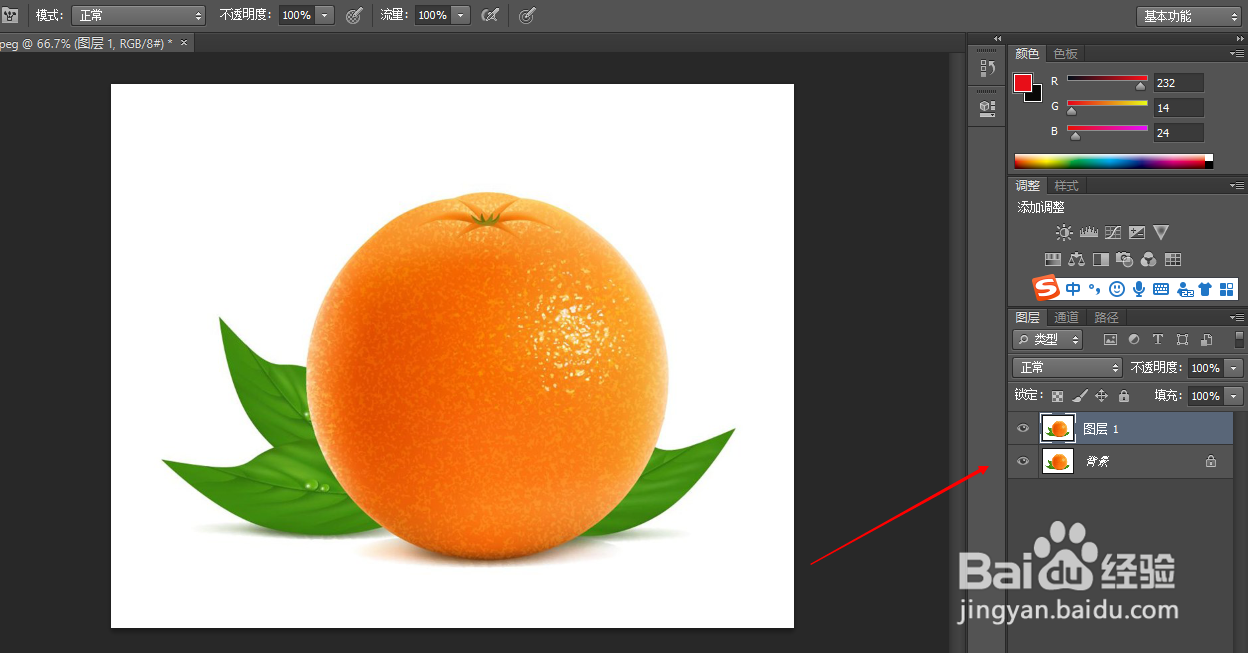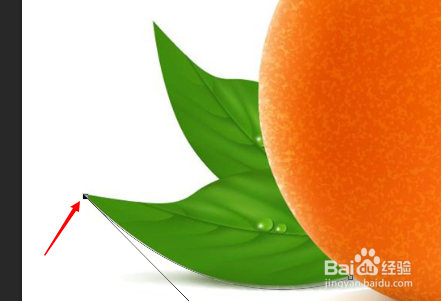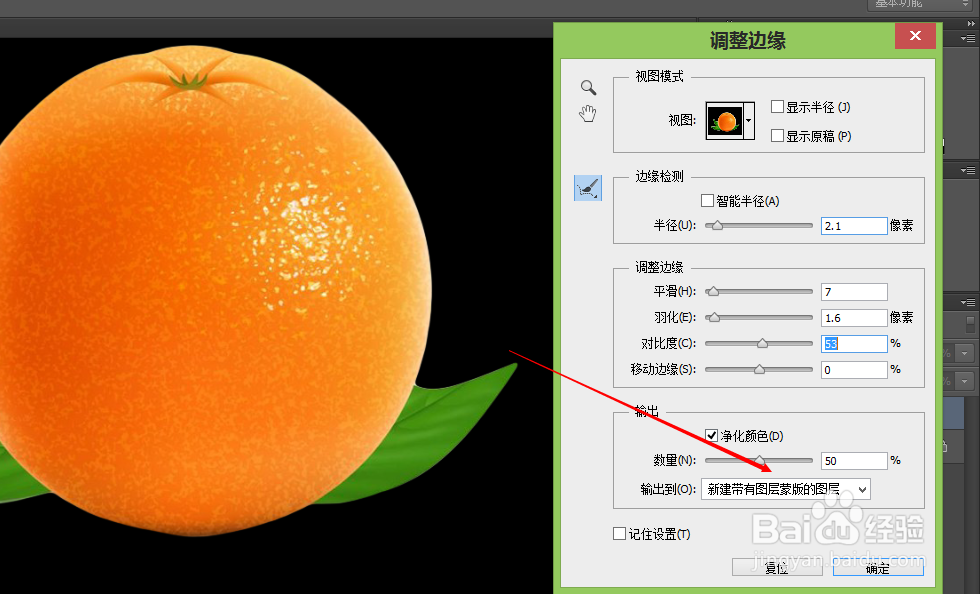ps中如何用钢笔工具抠图
1、选择需要抠图的图片,复制图层。
2、 选择钢笔工具。
3、鼠标左键点击图片,确定第一个锚点的位置。
4、继续点击鼠标不松手,确定第二个锚点的位置,拉动调节杆,使曲线贴近图形的边缘。
5、鼠标放在第二个锚点的位置,按住键盘alt件,取消半边调节杆。
6、依次选择锚点,直到最后闭合。crrl+回车键确定选区,调整边缘,输出带图层蒙版的图层。
7、添加图层,看效果。
声明:本网站引用、摘录或转载内容仅供网站访问者交流或参考,不代表本站立场,如存在版权或非法内容,请联系站长删除,联系邮箱:site.kefu@qq.com。
阅读量:93
阅读量:70
阅读量:70
阅读量:79
阅读量:69